
Bonjour à tous,
Suite à la publication de mon auto d’intégration du NUT Mini, j’ai reçu pas mal de demandes en commentaires et messages privés concernant mon virtuel de gestion de présence. Alors voila c’est gratis, c’est pour vous.
Le Centre de Gestion de Présence
Le principe de ce centre de gestion est de regrouper l’intégralité des indicateurs de présence et de consolider le tout en une seule information : est ce que la personne est présente ou pas.
Avant de rentrer dans le détail de ce virtuel Centre de gestion de présence, nous allons voir les différentes méthodes qui me permettent d’alimenter ce centre
La détection de présence de votre iPhone/Smartphone sur le réseau
C’est un des grands classique, si il y a bien un objet qui reste en permanence avec vous c’est votre smartphone.
Pour la détection de votre téléphone sur le réseau, on utilise la méthode Ping qui peut se faire sur l’adresse IP ou l’adresse MAC.
Le problème du ping sur l’IP, est que le téléphone en veille peux ne plus répondre, c’est d’ailleurs le cas de iPhone.
A la maison, nous sommes plutôt iPhone, et donc quand j’ai mis en place ma gestion de présence, j’avais cherché une méthode fiable de ping.
Vous aurez besoin pour cela du plugin Script qui se trouve sur le Market :
Nous allons donc créer un script « iPhone Wifi », et se script s’actualisera toutes les 10 minutes = */10 * * * *
J’utilise le script isConnected.sh qui permet de soit effectuer une vérification sur l’adresse IP soit sur l’adresse MAC :
Attention à bien mettre le type info Binaire.
Pour l’utiliser avec un iPhone, vous devez donc indiquer que vous souhaitez interroger votre téléphone grâce à son adresse mac :
isConnected.sh mac ab:ab:ab:ab:ab:ab
l’adresse mac de votre iPhone pouvant se trouver dans Réglages>Général>Informations>Adresse Wi-Fi
En préparant ce tutoriel, je me suis rendu compte que le script isConnected n’est plus disponible sur le market des scripts. La méthode officiel est maintenant de passé par le plugin Network. Mais n’ayant pas encore eu le temps de tester la méthode avec un iPhone, je vous remet le script qui était sur le market .
[pastacode lang= »bash » manual= »%23%2Fbin%2Fbash%0A%0A%23%20This%20file%20is%20part%20of%20Jeedom.%0A%23%0A%23%20Jeedom%20is%20free%20software%3A%20you%20can%20redistribute%20it%20and%2For%20modify%0A%23%20it%20under%20the%20terms%20of%20the%20GNU%20General%20Public%20License%20as%20published%20by%0A%23%20the%20Free%20Software%20Foundation%2C%20either%20version%203%20of%20the%20License%2C%20or%0A%23%20(at%20your%20option)%20any%20later%20version.%0A%23%0A%23%20Jeedom%20is%20distributed%20in%20the%20hope%20that%20it%20will%20be%20useful%2C%0A%23%20but%20WITHOUT%20ANY%20WARRANTY%3B%20without%20even%20the%20implied%20warranty%20of%0A%23%20MERCHANTABILITY%20or%20FITNESS%20FOR%20A%20PARTICULAR%20PURPOSE.%20See%20the%0A%23%20GNU%20General%20Public%20License%20for%20more%20details.%0A%23%0A%23%20You%20should%20have%20received%20a%20copy%20of%20the%20GNU%20General%20Public%20License%0A%23%20along%20with%20Jeedom.%20If%20not%2C%20see%20%3Chttp%3A%2F%2Fwww.gnu.org%2Flicenses%2F%3E.%0A%0A%23Script%20shell%20permettant%20de%20savoir%20si%20une%20adresse%20mac%20ou%20ip%20est%20pr%C3%A9sente%20sur%20le%20r%C3%A9seaux%0A%23%20Necessite%20arp-scan%0A%23%20%241%20%20%3A%20mac%20ou%20ip%0A%23%20%242%20%20%3A%20adresse%0A%23%20Il%20faut%20ajouter%20les%20droits%20%C3%A0%20apache%20(www-data)%20d’%C3%A9x%C3%A9cuter%20la%20commande%20arp-scan%0A%23%20Dans%20un%20terminal%20%3A%0A%23%20sudo%20apt-get%20install%20arp-scan%20fping%20%23installation%20du%20paquet%20permetant%20de%20scanner%20le%20r%C3%A9seaux%20et%20du%20paquet%20pour%20faire%20un%20ping%20rapide%0A%23%20sudo%20visudo%20-s%0A%23%20Ajouter%20la%20ligne%20%3A%0A%23%20www-data%20ALL%3DNOPASSWD%3A%20%2Fusr%2Fbin%2Farp-scan%0Aif%20%5B%20%22%241%22%20%3D%20%22mac%22%20%5D%3B%20then%0A%20%20%20%20%20%20%20%20sudo%20%2Fusr%2Fbin%2Farp-scan%20-l%20-g%20–retry%3D5%20-T%20%242%20-t%20800%20%7C%20grep%20-i%20%242%20%7C%20wc%20-l%0Aelif%20%5B%20%22%241%22%20%3D%20%22ip%22%20%5D%3B%20then%0A%20%20%20%20%20%20%20%20%2Fusr%2Fbin%2Ffping%20-c1%20-t50%20%20%242%202%3E%261%20%7C%20grep%20%22min%2Favg%2Fmax%22%20%7C%20wc%20-l%0Afi%0A » message= » » highlight= » » provider= »manual »/]
Attention à bien suivre les instructions :
# Il faut ajouter les droits à apache (www-data) d’éxécuter la commande arp-scan
# Dans un terminal :
# sudo apt-get install arp-scan fping #installation du paquet permetant de scanner le réseaux et du paquet pour faire un ping rapide
# sudo visudo -s
# Ajouter la ligne :
# www-data ALL=NOPASSWD: /usr/bin/arp-scan
La géolocalisation de votre iPhone
Autre méthode pour savoir si vous êtes chez vous (ou ailleurs), vous pouvez utilisez la géolocalisation de votre smartphone.
Pour un iPhone ou un Android, le principe est le même mais la méthode diffère. Nous traiterons ici de la geoloc d’iPhone.
Vous aurez besoin pour cela du plugin Geoloc iOS
Après l’installation du plugin, vous pourrez créer un équipement par appareil iOS. Vous aurez besoin de renseigner vos identifiants et mots de passe de iCloud et ensuite sélectionner l’appareil iOS à suivre.
La 1ere commande a créer est la position de votre iPhone (ici la commande 274), qui est une position dynamique.
La 2eme commande a créer est la position de votre maison (ici la commande 270), qui est une position fixe avec des coordonnées GPS. vous aurez besoin de google maps : https://www.coordonnees-gps.fr
Attention, les 2 coordonnées doivent être séparées par une virgule est sans espace.
Enfin, vous pourrez créer une commande de distance (ici la commande 275), qui calculera la distance entre 2 commandes de votre équipement.
C’est cette commande qui nous intéressera dans le centre de gestion de présence.
Comme vous pouvez le voir, j’ai aussi indiqué la position de mon travail…
La détection de présence via un traqueur Bluetooth
Pour cette partie je vous invite à relire mon tuto d’intégration du NUT Mini, http://www.ca-sert-a-quoi.com/domotique/tuto-integration-du-nut-mini-dans-jeedom-pour-gerer-votre-presence/
Utiliser IFTT pour gérer des zones de présence
IFTT est un service Web qui permet d’automatiser de très nombreuses actions courantes sur le web, en interconnectant près d’une trentaine de canaux sur le web.
L’interet est que votre smartphone ne soit plus passif (détecté par Jeedom) mais maintenant actif, c’est lui qui va indiquer sa présence dans une zone!
Vous aurez besoin du plugin IFTT pour cela
Et bien sur un compte IFTT en ligne…. http://ifttt.com/
Pour la mise en place ce plugin, j’ai suivi la doc en ligne qui est très bien faite : https://jeedom.github.io/documentation/plugins/ifttt/fr_FR/index.html
Je remets juste ici les grandes étapes :
Création de l’équipement IFTT :
Création des 2 recopies permettant de notifier Jeedom si on rentre dans une zone ou si on en sort.
J’utilise le même équipement Jeedom IFTT qui reçoit la valeur 1 ou la valeur 0 en fonction de si je suis dans la zone géographique de ma maison.
A l’arrivée dans mon village, cela me permet donc de « préparer » ma maison à mon arrivée.
La création du centre de gestion de présence
Ca y est, nous avons maintenant toutes les informations qui nous permettent de savoir ou nous sommes. Nous allons concentrer toutes ces informations dans un virtuel.
Voila ce que nous allons obtenir :
Et voici le détail :
Voici les commandes dans l’ordre :
Voici donc la commande qui donne l’indication si je suis à la maison ou pas, elle est de type binaire. j’utilise le OU logique pour que si au moins un de paramètres soit égal à 1.
#[Maison][Julien][wifi]# == 1 OU #[Maison][Julien][GPS]# == 1 OU #[Maison][Julien][NutJulien]# == 1
j’applique le widget Presence_Homme_2
Ensuite, nous avons la distance entre la maison et l’iPhone qui provient du plugin Geoloc iOS.
D’abord en km
Puis faire un test pour savoir si je me trouve à moins de 1km de la maison
Ici la présence du smartphone sur le réseau avec le script isConnected.sh
avec le widget qui va bien.
L’information de présence grâce à IFTT
Pour afficher la position de mon smartphone sur mon virtuel, je reprend la position du plugin Geoloc iOS
auquel j’applique le widget map
Petit bonus, j’ai inclus un bouton « Détail » qui me permet d’ouvrir une vue Jeedom dans une fenêtre modal.
Il faut pour cela le plugin Click Link que j’adore :
Créer une commande qui va ouvrir une fenêtre modale sur une vue
la vue comportant les informations que vous souhaitez afficher.
Voilà, j’espère que ce petit tutoriel sur mon centre de gestion de présence dans Jeedom vous a plu. N’hésitez pas à poser vos questions et remarques dans les commentaires.
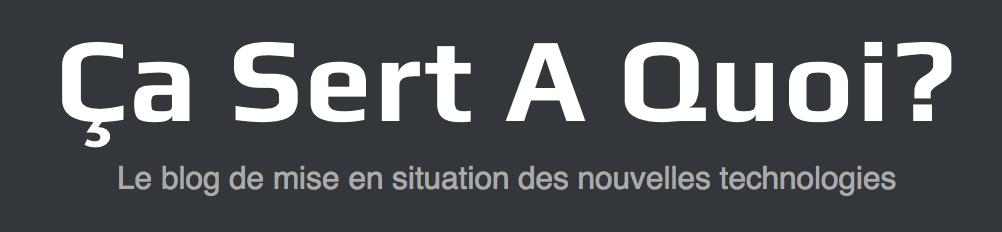



























Bonjour Julien et bravo pour ton travail, tres efficace!!
Naturellement, comme beaucoup je me demande comment faire le meme virtuel, pour android cette fois.
Pour le moment, je me sers du plugin geoloc de jeedom, couplé avec un scenario tasker qui par appel d’url renvoie sa position par intervalle regulier.
Mais je suis a l’ecoute de toute autre solution =)
Merci pour ce partage, je me penche dessus ce weekend c’est certain 😉
Salut Cédric,
lors de ma tentative de switch android, j’ai simplement échanger le plugin geoloc iOS par le geoloc officiel.
effectivement, il faut bien utilisé tasker.
pas d’autres solutions à ma connaissance (mais je suis un noob en android) 🙂
moi sur android j’utilise l’excellente application creer par un membre du forum jeebud.. ca fait le boulot.. et sans tasker..
Sinon je conseille aussi le plug-in « Domo Widget » de Rémi Couturier, qui permet de se passer de Tasker (…et Autovoice pour ceux qui utilises les interactions via reconnaissance vocale).
A force d’en entendre parlé, je crois que je vais finir par le tester 🙂
merci pour l’info
laquelle? domo widget?
Bonjour Julien,
Ce n’est pas un plugin Jeedom mais une application Android.
Cordialement
Salut. Intéressée par ton script mais impossible enregistrer :
Error on shell exec, return value : 126. Details : Array ( [0] => sh: 1: /var/www/html/plugins/script/core/ressources/isConnected.sh: Permission denied ) ???
Merci
Bonjour Loup,
Tu as une erreur de droits.
Peux tu faire un « ls -ltr /var/www/html/plugins/script/core/ressources/isConnected.sh » et copier coller le resultat?
Un petit chmod et tout ira mieux 😉
-rw-r–r– 1 root root 1314 avril 7 08:51 /var/www/html/plugins/script/core/ressources/isConnected.sh
voici ce que cela donne 🙁
C’est bien ce que je pensais 😉
Jeedom n’a pas les droits sur le script, il n’y a que root. La marche a suivre est indiquee dans les commentaires en debut de script.
Si tu ne maitrises pas vraiment les commandes unix, je peux te conseiller la commande magique (meme si je me ferai taper sur les doigts car cette commande dans les droits pour tout le monde sur le fichier, en lecture et en ecriture)
chmod 777 /var/www/html/plugins/script/core/ressources/isConnected.sh
–> donne les droits read, write, execute pour tout les users, groups.
Salut. Oui je sais que l’on doit pas utilisé cette méthode.
Je ne sais pas comment lui donné les droits, alors je dois abandonné ??
C’est le problème le plus complexe de linux LES DROIT..
Merci pour ton aide, 🙂
Loup
Je ne suis pas chez moi donc ce sera difficile de t’aider, mais assure toi de bien avoir suivi la marche a suivre comme indique dans les commentaires:
sudo visudo -s
Ajouter la ligne :
www-data ALL=NOPASSWD: /usr/bin/arp-scan
********************
*TRADUCTION*
********************
le script execute une commande de scan a l’aide de sudo.
Donc, dans la gestion des droits sudo, ajouter la ligne inidiquee permet de faire en sorte que le user www-data (apache, donc ton serveur web, donc jeedom) puisse bien executer grace a sudo la commande de scan.
Quand tu l’a fait, cela a bien fonctionne? Tu n’as pas eu d’erreur?
J’ai utiliser pendant 2 ans les plugin ping puis Network pour pinger mes smartphones Android. .. ça a marché super. Mais depuis la dernière mise à jour d’Android , Le wifi se met en veille même si on coche l’option « wifi actif en veille » du coup ça fonctionne nettement moins bien … et je n’ai pas trouvé de solution ☹
Même chose pour moi, c’est pour ça que j’aimerais essayé avec le script, si cela pourrait mieux fonctionner.
C’est mis en place, merci encore de ton partage c’est vraiment du super boulot !
C’est fonctionnel chez moi avec android et Tasker pour mettre a jour les infos des virtuels.
Je me permet de partager le lien de ton article sur mon site, si tu veux bien =)
Cordialement
Cedric
Merci à toi, vas y partage c’est fait pour cela 🙂
Bonjour, et merci pour tout ça. J’y suis presque , par contre le nom « wifi » par exemple, ou « Nut » ne veut pas s’afficher au dessus de l’image du téléphone…bien que j’ai coché « afficher le nom »
Une idée?
bonjour,
J’ai une petit question, tu sais me dire a quoi correspond les chiffres en dessous des km de dist maison et comment les faire apparaitre?
Merci
Bonjour,
C’est le min/moyenne/max de la valeur. il faut avoir affiché les statistiques de la valeurs
2eme petite question : Comment as-tu réussi a faire la vue « LI Geoloc » et « Julien Geoloc » avec des iphone alors que le widget geoloc n’est utilisable que par android?
Hello,
j’utilise le widget Maps qui se trouve dans le market. j’applique ce widget sur la commande de position GPS qui m’ait fournit par le plugin Geoloc iOS
Oui mais dans la vue tu as les trajets, iphone -> maison, iphone -> Travail, etc
tu as reussi a tout mettre dans un widget et après tu intégeés ce widget dans la vue avec plusieurs destination, c’est cette etape sur laquelle je bloque car je n’arrive pas a integrer plusieurs trajet en un seul widget.
Merci
oups pardon je n’avais pas compris. en fait j’utilise effectivement le plugin Geoloc officiel pour cette partie. normalement il ne fonctionne que avec Android, mais une personne a mis sur l’Appstore, une app qui permet d’utiliser ce plugin. l’app s’appelle GeoJeeDom, tu renseignes ton adresse de Jeedom, l’identifiant de la commande du plugin Geoloc et l’app va remonter régulièrement la position.
super merci bcp pour ces informations, et ce tuto car je cherchais un moyen de regrouper toutes mes détections dans un seul plugin 🙂
de rien, c’est fait pour. content que cela te plaise
Salut , petite question sur la fiabilité des nut et des présences. Pensent tu que le seulement nut sur un porte clé suffit pour une activation/désactivation de l’alarme (sans géolocalisation du tel et sans détection connexion wifi)?
Merci beaucoup
Hello, non je ne pense pas. Aucune méthode n’est fiable à 100%, c’est pour cela que je combine les 3 indicateurs pour déterminer ma présence. Et generalement, la présence est souvent détecter après désactivation de l’alarme
Merci pour info, je débute avec jeedom, et je voulais quelque chose le plus waf possible pour que madame n’ai même pas à penser à désactiver l’alarme en rentrant. Vu que je compte mettre un écran tactile dans l’entrée de ma maison, je voudrais trouver un système ou l’on active ou désactive l’alarme de façon sécurisé.
Pour info, Combien de temps environ les nuits sont reconnus dans le système ?
Merci pour ta réponse rapide. Ton site est top au passage
Hey, Merci beaucoup pour le tuto 😉
En revanche petit soucis j’ai ce message d’erreur : Error on shell exec, return value : 127. Details : Array ( [0] => sh: 2: mac: not found )
Une idée ?? pourtant l’adresse MAC est la bonne :/
Merci 😉
Salut !
Merci pour le partage! Tout fonctionnement parfaitement chez moi!
J’ai un seul petit soucis, comment paramétrer le virtuel pour que chaque info ne soit pas sur une nouvelle ligne ? (Distance, Wifi et Présence sur la meme ligne, la Map en dessous…). J’ai un retour a la ligne après chaque info virtuel, c’est vraiment laid !
Merci d’avance
vérifie que la coche retour à la ligne ne soit pas coché.
est ce que ta tuile est assez large?
Merci de ta réponse!
Et non malheureusement, je ne comprends pas:
– La tuile est large
– Aucun retour à la ligne forcée sur aucune des commandes
J’arrive vraiment pas a piger !
franchement, je ne vois pas non plus…
c’est le même widget que moi?
j’ai déjà vu des widgets avec retour à la ligne auto.
Bonjour et merci pour ce super tuto. je galère un peu sur la partie du script isConnected.sh. Celui-ci ne me retourne aucune valeur…par contre si je l’exécute en ligne de commande il me retourne bien un 1 ou 0. Pour ce qui est des droits, il est en 777 et appartient à www-data. Ce qui est également bizarre c’est qu’avec le plugin Outils de développement, il apparait comme un fichier txt contrairement à mes autres scripts qui apparaissent bien en .sh… Aurait tu une idée ? Merci d’avance
as tu bien mis ta commande au format binaire?
Bonjour Julien,
Je viens de rajouter la partie iftt et je me pose une question :
Est-ce qu’il faut rajouter la partie iftt = 1 dans la partie « a la maison » pour qu’il passe en présent une fois dans la zone?
Bonjour,
Merci pour ce tuto, je débute avec jeedom suite à l’acquisition d’un raspberry et se tuto ma bien aider a comprendre quelque bases pour Jeedom. Y a certaine partie ou j’ai eu un peu plus de mal et d’autre que je ne peux encore mettre en place notamment la parti IFTTT car mon jeedom n’est pas ouvert à l’extérieur pour le moment.
Encore merci pour le partage !
Merci à toi pour ton message d’envoyé
Bonjour,
Effectivement un excellent tuto facile à comprendre.
Juste une question: tu as utilisé le widget maps-mob avec le plugin Geoloc Ios, où peut-on le trouver ?
Merci d’avance
Salut, merci beaucoup!
Le widget je l’ai eu sur le market tout simplement 😋
Merci de ta réponse.
Sur le market, je n’arrive pas à trouver la version mobile de maps. A t-elle un nom différent ? Est-elle toujours présente ?
Salut, j’ai voulu créer un centre de présence avec des smartphone Samsung, pour cela j’ai d’abord utilisé le plugin géolocalisation.
Avec celui-ci aucun problème tout fonctionne parfaitement.
Seulement, ayant besoin du plugin localisation & trajet pour d’autre tache, j’aimerai uniformiser mon utilisation et ne plus utiliser géolocalisation histoire de ne pas avoir plusieurs plugin qui ont la même fonction.
Seulement avec ce dernier, je n’arrive plus a avoir une vue aussi complète qu avant en cliquant sur détail. En effet, je n’ai plus de notion de de distance ni de temps de trajet, de plus les cartes sont bien plus petite maintenant.
As-tu déjà essayé ce plugin pour la gestion de présence?
Dois-je du coup rester sur géolocalisation si je veux avoir les données les plus complètes?
Merci d’avance de prendre le temps de m aider ^^
salut!
je débute avec Jeedom et le tuto que tu propose est juste super !
Cela dit je bloque dès le début.
Le script refuse de s’exécuter j’ai fait un nano isConnected.sh puis j’ai collé le code du script. Ensuite j’ai fait un CHMOD 777 du fichier mais rien à faire si je l’exécute j’ai la roue cranté qui tourne en rond sans jamais répondre… je doit quitter jeedom et réouvrir puis si je fait tester… rien… Merci de ton aide !!
ok en essayant de debugguer je pense que cela viens simplement de mon mode de fonctionnement. Le Script cherche une adresse mac en faisant un arp scan or j’ai du nat entre mon install mode docker de syno et mon réseau sur lequel se trouve mes smartphones est-ce une erreur de penser comme cela ?
Sinon je débute complet et je ne trouve même pas où il faut aller pour créer le centre gestion de présence…. ooops
Bonsoir Julien,
merci pou ton tuto et tous les tuto que tu fais qui pour moi qui débute sous Jeedom m’aide vraiment.
Par contre dans le cas présent je bloque au niveau des 2 créations IFTTT que je n’arrive pas a reproduire, sais tu ou je peux trouvé un peu d’aide sur le déroulé complet ?
Merci d’avance
Salut Julien
Merci pour toutes ces infos 😉
@+
Le tuto nest plus à jour tu utilise l’app « localisation » dans le +this et dans le that tu utilise weebhooks en lieu et place de maker.
Ensuite tu fait comme dans le tuto en créant 2 applet 1 pour la sortie qui enverra à Jeedom la valeur 0 et 1 pour l’entrée dans la zone qui enverra à Jeedom la valeur 1.
La phylosophie Jeedom est compliqué à prendre en main au début une fois compris c’est relativement simple 😉
salut julien, te serait-il possible de détailler la mise en place de la vue avancée avec les différentes positions ?
Je débute je commence à me débrouiller mais ne connais pas encore toutes les ficelles.
Merci @ toi 😉
Salut !
A tout hasard, Geoloc_ios fonctionne toujours chez toi ?
Depuis 2 jours j’ai une erreur dans les logs:
* Hostname was NOT found in DNS cache
* Could not resolve host: fmipmobile.icloud.com
* Closing connection 0
Et ceci en boucle ….
Merci d’avance.
Bonjour,
J’ai bien suivi ton tuto bien détaillé.
Par contre uns fois tout configuré dans le pugin IFTTT comme tu as fait, sur mon dashboard je ne récupère pas les infos du plugin script pour le WIFI ou les infos du plugin geoloc_ios pour la positions GPS alors que ces infos sont bien mis à jour dans leur plugin respectif.
As tu une idée ?
Merci
Merci Stéphane pour ton aide concernant IFTTT effectivement j’ai réussi a créer les deux applets, je vais pouvoir continuer le tuto en espérant ne pas être confronté à un autre problème, lool.
Bonne soirée
Hello,
Merci pour le tuto que j’ai adapté avec la géolocalisation liée à Apple Homekit au lieu d’une app de géoloc.
https://nechry-automation.ch/2018/02/26/gestion-de-presences-avec-homebridge-sur-jeedom/
En mixant Nut Mini (avec plugin Blea) & gestion de présence Homebridge sur Jeedom/Apple Homekit, ça marche bien 🙂
Bonjour Julien,
Depuis une quinzaine de jour plus rien ne fonctionne alors que je n’ai rien toucher à mon Jeedom, je m’explique que je sois chez moi ou pas il détecte que je suis toujours chez moi, plus de géolocalisation, j’ai donc pris mon raspberry de test, monter un jeedom tout neuf et repris ton tuto et idem il me dit que je suis toujours chez moi alors que je n’y suis pas. Etant sous IOS j’utilise GeolocIOS. Aurais tu entendu parler d’un souci ou aurais tu une idée de l’arrêt du fonctionnement?
Merci d’avance pour ta réponse.
Bonjour,
cela fait un moment que le plugin Geoloc iOS ne fonctionne plus très bien (voir pas du tout).
Je suis passé sur le plugin iOS ICloud pour géré ma présence gps.
ca me fait penser que je devrais mettre à jour ce tutoriel…
Bonjour et merci pour le tuto, j’en ai déjà parcouru plusieurs pour afin la gestion de notre présence à la maison. Le tien m’apporte l’IFTTT pour la gestion des zones. Par contr eje me demandais, quelle est la différence entre localisation via IFTTT et plugin géoloc (que j’utilise actuellement). Est ce que l’un est plus performant que l’autre?
Bonjour,
merci pour le compliment.
Non rien de plus performant, le seul avantage d’IFTTT est de pouvoir recevoir une notification quand la recette est exécutée.
De rien c’est mérité! Merci pour ta réponse. Je reste sur Géoloc + Stadler du coup!
Bonjour Julien,
Merci pour ta réponse et désolé pour la mienne qui vient très très tardivement.
J’ai essayé de réadapter la chose avec iOS ICloud pour gérer la présence mais je n’y arrive pas, j’ai aussi essayé avec le plugins de Lunarok qui à implanté la localisation des iPhones mais je n’y arrive pas mieux, impossible d’avoir les mêmes résultats que quand Goloc iOS fonctionnait encore.
Quand pense tu pouvoir mettre à jour ton tuto que je puisse y voir plus clair car j’aime beaucoup ces derniers, ils sont clair à mes yeux, bien fait et surtout complet.
Merci d’avance pour ta réponse.
Bonjour Julien,
Je débute sur jeedom, et honnêtement je galère franchement sur tout ce qui gravite autour de la localisation, en particulier sur l’envoi des données de distance, ainsi que l’affichage map. Je pense avoir lu les tutos mais rien n’y fait. J’ai essayé tasker, domo widget. Pourrais-tu me donner des axes d’investigation?
Merci d’avance pour ton aide.
Pascal
Hello Pascal,
d’après ce que tu me dis (tasker,…) tu utilises un smartphone android, alors que je suis sur iOS. donc difficile pour moi de t’aider.
Par contre, je te conseille de regarder l’application Jeedom qui permet de faire de la géolocalisation facilement
Merci Julien pour ta réponse. J’ai essayé comme tu le préconises l’application géotrav de jeedom, et malheureusement rien n’y fait. Je dois probablement mal configuré quelque chose, mais quoi, je ne sais pas.
Merci
Pascal
Bonjour Julien, aurais tu un lien vers le plugin maps-mobs ?
j’en vois bien un sur le market..mais il m’indique :
« Impossible de décompresser le zip : /tmp/jeedom/market/mobile.info.string.Maps-Mob.zip
Lorsque que je veux créé un widget « maps » je n’ai pas non plus la colonne de gauche ou l’on peut justement choisir « info.string.maps »….comme ici : http://imgbox.com/xoO6pc6A
Merci de ton aide.
Bonjour,
As tu pu le trouver ? j’ai le même problème
Bonjour,
je rebondis sur ce post un peu ancien 🙂
J’ai mis en place quelque chose de similaire en m’en inspirant, avec un OU logique entre la geoloc iOS, la geoloc de l’app jeedom et le plugin network. le pb c’est que je me suis retrouvé avec un pb sur le plugin iOS, et du coup la présence est restée bloqué à 1. Etant donné que c’est un « OU » logique, c’est resté comme ça pendant plusieurs jours.
Je pensais rajouter un truc qui récupère la date de dernière mise à jour de chacun de ces plugins, pour ne plus le prendre en compte lorsqu’il est pas mis a jour pendant un certains temps, mais avec des déplacement long comme les vacances c’est assez compliqué à gérer le cas d’une non mise à jour normale versus anormale.
Du coup je me demandais si tu avais eu ce genre de pb et comment tu l’as contourné ?
Merci
Merci pour le ping, je vais tester cette méthode, mais pour moi il reste quand même nécessaire de mutualiser plusieurs « plugins » en cas de dysfonctionnement, et ça ne répond pas à la problématique de gestion de ces multiples notification de présence.
Bonjour, je voudrais mettre en place une géolocalisation pour détecter mon approche du domicile. Mais je ne comprends pas comment on peut faire des scénario a 50m près alors que les données GPS ne sont actualisées que toutes les 10mn. Quand on arrive en voiture, le déplacement est plus rapide que le rafraîchissement.
Merci pour votre retour.